Wenn Sie fotokopierfreundliche Dokumente drucken oder die Menge an farbiger Tinte reduzieren müssen, die Sie verwenden, möchten Sie vielleicht wissen, wie Sie in Schwarzweiß drucken.

In diesem Artikel führen wir Sie durch die Schritte zum Erstellen monochromer Kopien mit einer Reihe von Druckermodellen und Anwendungen. Außerdem sagen wir Ihnen, was zu tun ist, wenn Ihr Drucker nicht wie erwartet druckt.
So drucken Sie in Schwarzweiß
Unter Windows und macOS können Drucker, die eine Kombination aus schwarzer und farbiger Tinte verwenden, so konfiguriert werden, dass sie für jeden Auftrag nur mit schwarzer Tinte drucken.
Für Schwarzweißdrucke verwendet Ihr Drucker normalerweise den „Graustufen“-Druck. Diese Technik schätzt die hellen und dunklen Aspekte eines Bildes, wobei eine Vielzahl von Grauschattierungen im Wesentlichen eine Mischung aus Farbtinten verwendet.
Um die Konfiguration Ihres Computers so einzustellen, dass nur schwarze Tinte gedruckt wird, wählen Sie:
So aktivieren Sie Koordinaten in Minecraft Xbox
„Start“ > „Einstellungen“ > „Geräte“ > „Drucker & Scanner“, dann wählen Sie Ihren Drucker und dann „Verwalten“.
Sie können die Einstellung auch ändern, bevor Sie von der Anwendung aus drucken, indem Sie auf „Druckeinstellungen“ im Menü „Drucken“ zugreifen.
So drucken Sie in Schwarzweiß auf dem Mac
So drucken Sie ein Bild in Schwarzweiß über einen Mac:
- Greifen Sie auf „Finder“ zu, um das Bild zu finden, das Sie drucken möchten.
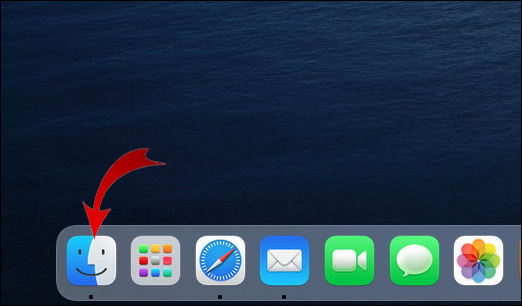
- Klicken Sie mit der rechten Maustaste darauf, wählen Sie dann „Öffnen mit“ und dann „Vorschau“.
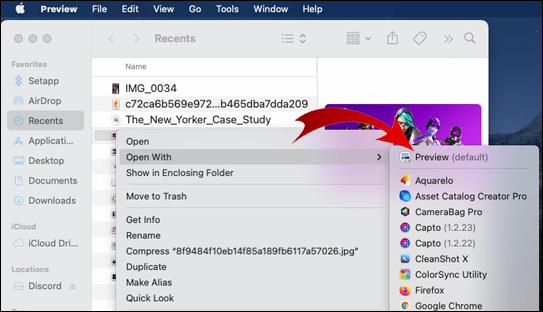
- Wählen Sie „Datei“ aus dem oberen horizontalen Menü.
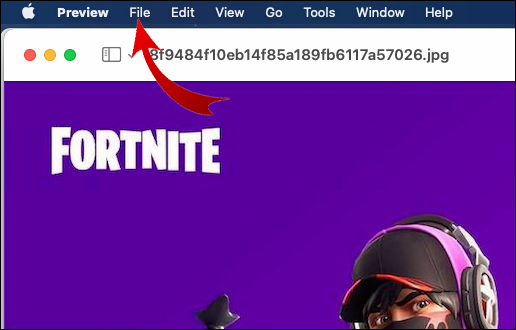
- Wählen Sie unten „Drucken“.
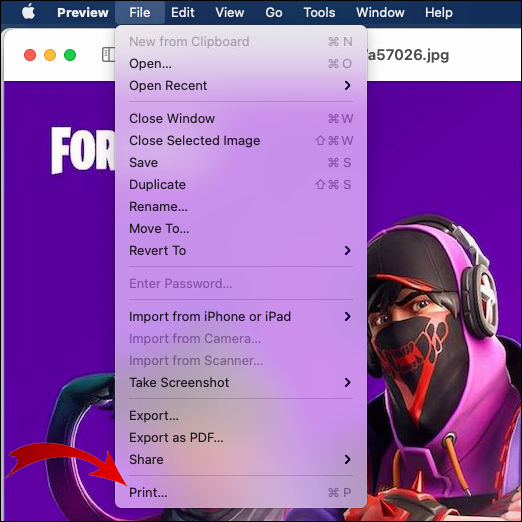
- Wählen Sie im Druckmenü neben dem Abschnitt „Kopien“ die Option „Schwarzweiß“.
- Wählen Sie „Drucken“.
So drucken Sie in Word in Schwarzweiß
So drucken Sie ein Word-Dokument in Schwarzweiß:
- Rufen Sie die Word-Anwendung auf und öffnen Sie das Dokument, das Sie drucken möchten.
- Wählen Sie „Datei“ aus dem oberen horizontalen Menü.
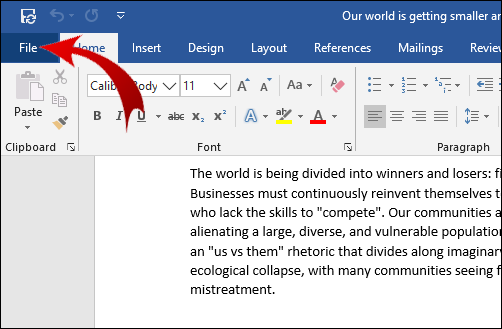
- Wählen Sie unten im Menü „Drucken…“
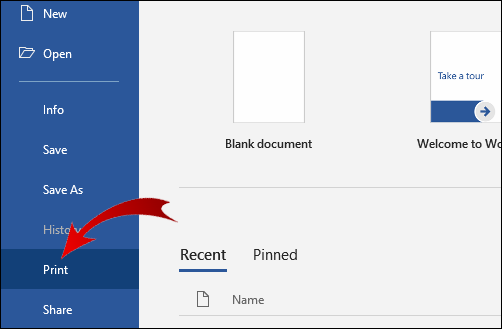
- Suchen und wählen Sie die Option zum Drucken in Schwarzweiß (die im Dialogfeld verfügbaren Optionen hängen vom Drucker ab).

So drucken Sie in Schwarzweiß auf Epson
So drucken Sie in Schwarzweiß mit einem Epson-Drucker über Windows:
- Öffnen Sie das Dokument, das Sie drucken möchten.
- Wählen Sie „Druckereigenschaften“, „Einstellungen“ oder „Eigenschaften“. Wenn diese Optionen nicht verfügbar sind, wählen Sie „Optionen“, „Drucker“ oder „Setup“. Wählen Sie dann auf dem nächsten Bildschirm „Druckereigenschaften“, „Eigenschaften“ oder „Einstellungen“.
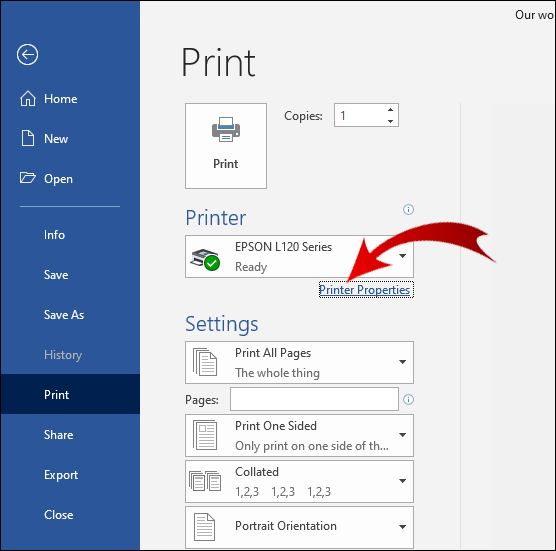
- Wählen Sie im Dialogfeld „Drucken“ für die Farbeinstellung „Schwarz/Graustufen“.

- Wählen Sie „Okay“.

So drucken Sie über einen Mac auf einem Epson-Drucker:
- Öffnen Sie das Dokument, das Sie drucken möchten. Um das Druckfenster ggf. zu erweitern, wählen Sie die Schaltfläche „Details anzeigen“ oder klicken Sie auf den neben der Druckereinstellung angezeigten Pfeil.
- Wählen Sie im Popup-Menü „Drucker“ die Option „Druckeinstellungen“.
- Aktivieren Sie das Kontrollkästchen „Schwarz/Graustufen“ und dann „Drucken“.
So drucken Sie in Schwarzweiß, wenn die Farbe bei Epson ausfällt
So zwingen Sie einen Epson-Drucker, in Schwarzweiß zu drucken, wenn die Farbpatrone leer ist:
- Drücken Sie „Windows-Taste + R“, um das Befehlsfenster „Ausführen“ zu öffnen.
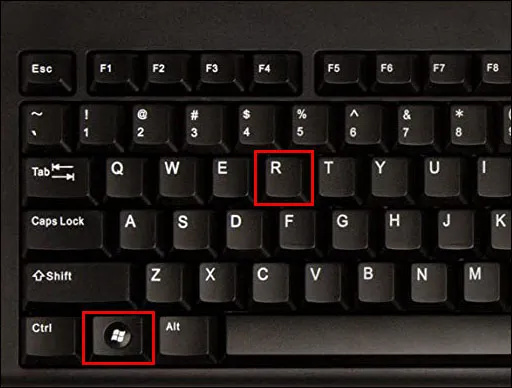
- Geben Sie „Control“ ein und wählen Sie dann „Ok“, um auf die Systemsteuerung zuzugreifen.
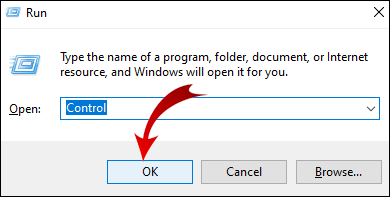
- Wählen Sie „Hardware und Sound“.
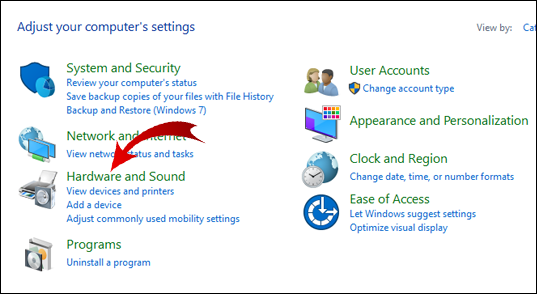
- Klicken Sie mit der rechten Maustaste auf den Drucker, den Sie einrichten möchten.
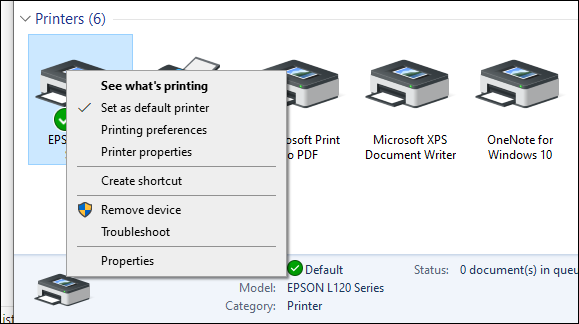
- Klicken Sie auf „Druckereinstellungen“ und dann auf „Farbe“.
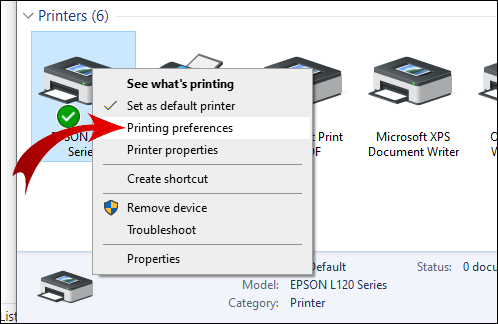
- Wählen Sie „In Graustufen drucken“.
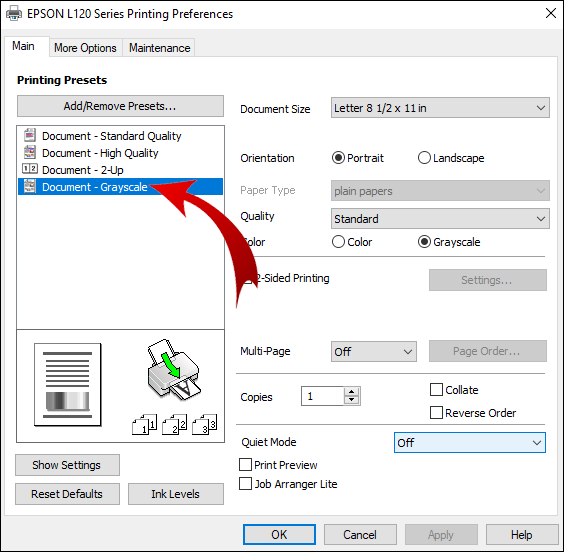
- Wählen Sie die Einstellung „Hohe Qualität“ aus der Dropdown-Liste.
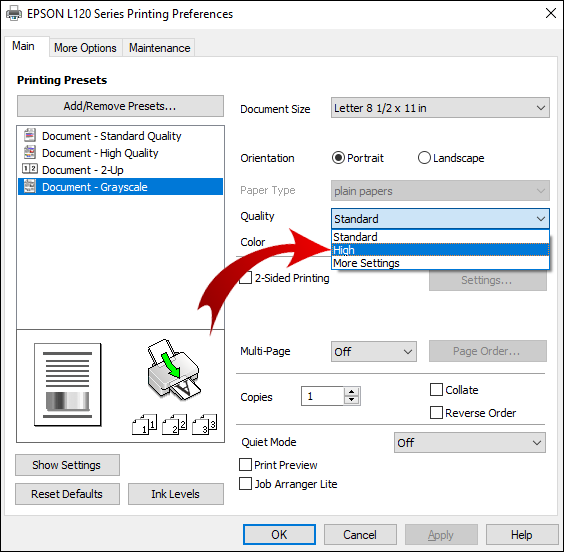
- Wählen Sie „Übernehmen“ und dann „Ok“, um die Änderungen zu speichern. Wählen Sie beim Drucken „Ok“, um den Druck nur in Schwarzweiß zu bestätigen.

So drucken Sie in Schwarzweiß mit Canon
So drucken Sie in Schwarzweiß auf einem Canon-Drucker:
- Greifen Sie auf das Dokument zu und öffnen Sie es zum Drucken.
- Wählen Sie die Option „Drucken“.
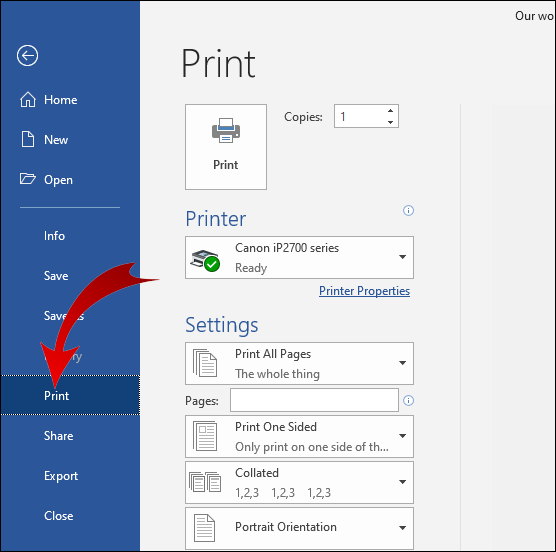
- Wählen Sie im Dropdown-Menü „Drucken mit“ die Option „Farbe“ und dann „Nur Schwarz“.
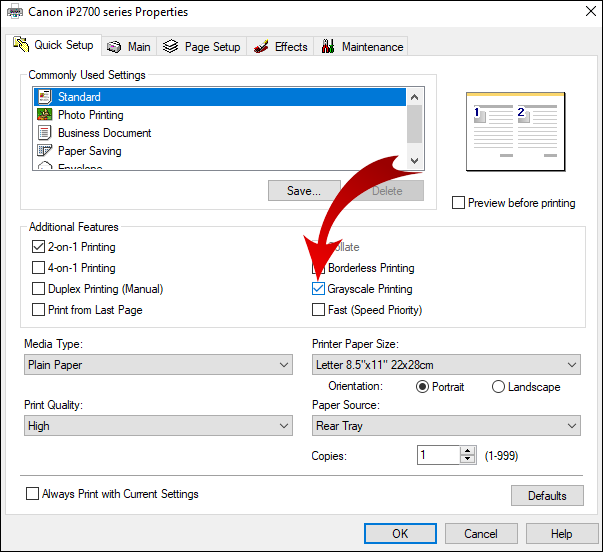
- Schließen Sie die Einrichtung ab und klicken Sie dann auf „Drucken“.
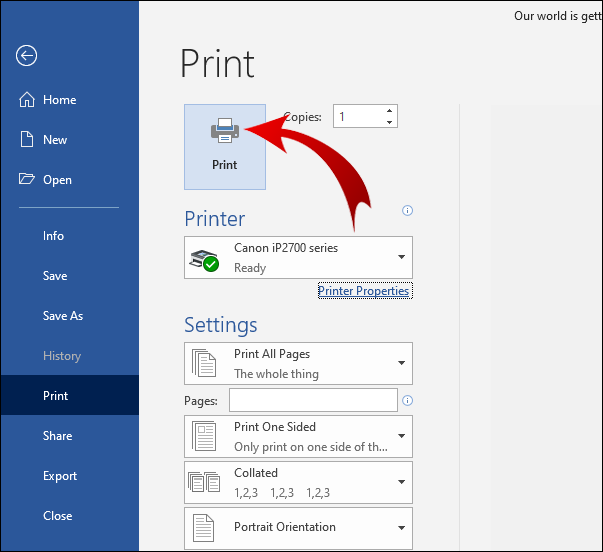
So drucken Sie unter Windows in Schwarzweiß
So richten Sie Ihren Drucker für den Schwarzweißdruck über Windows ein:
- Navigieren Sie zu „Systemsteuerung“ und dann zu „Drucker und Scanner“.
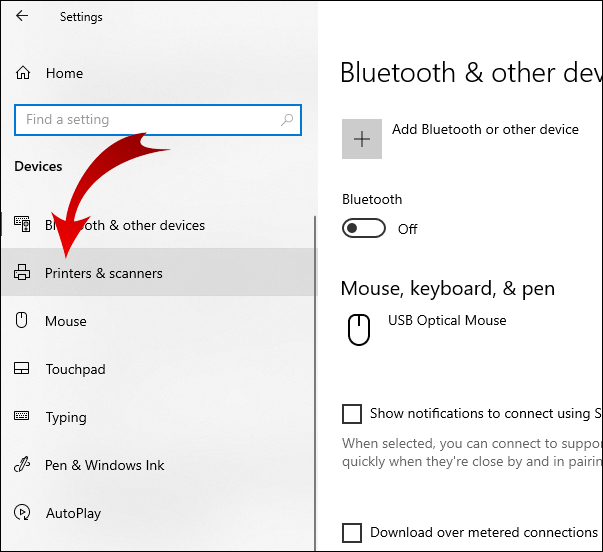
- Suchen Sie Ihren Drucker und wählen Sie dann „Verwalten“.
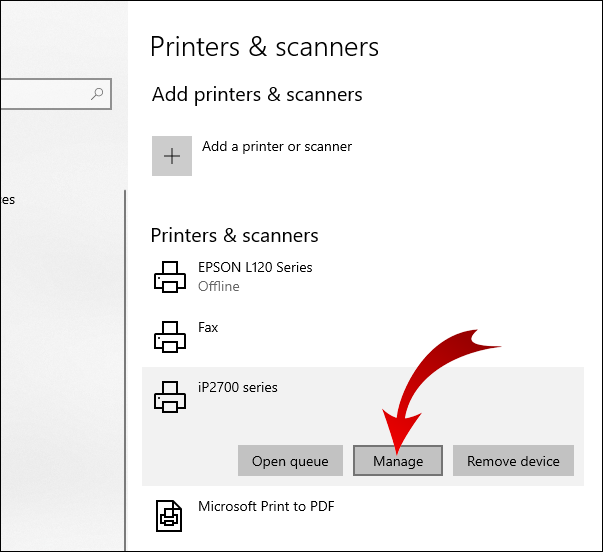
- Um Ihre Druckeinstellungen festzulegen, wählen Sie im Fenster „Ihr Gerät verwalten“ die Option „Druckeinstellungen“.
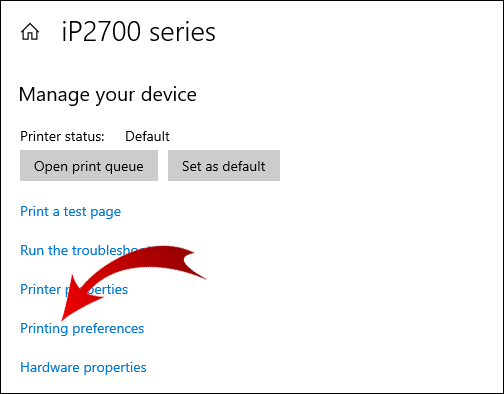
- Wählen Sie im Abschnitt „Papier/Qualität“ in den Farboptionen „Schwarzweiß“.

- Wählen Sie „Ok“, um die Änderungen zu speichern.
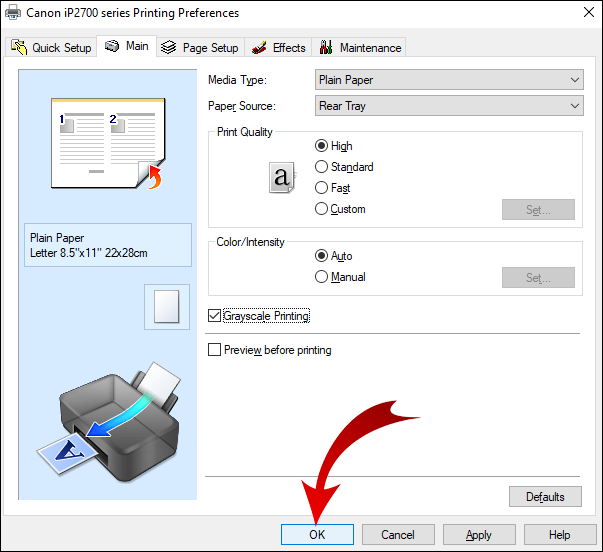
So drucken Sie in Schwarzweiß aus PDF
So drucken Sie eine PDF-Datei in Schwarzweiß:
- Öffnen Sie das PDF, das Sie drucken möchten.
- Wählen Sie im oberen Menü „Datei“ und dann „Drucken“.
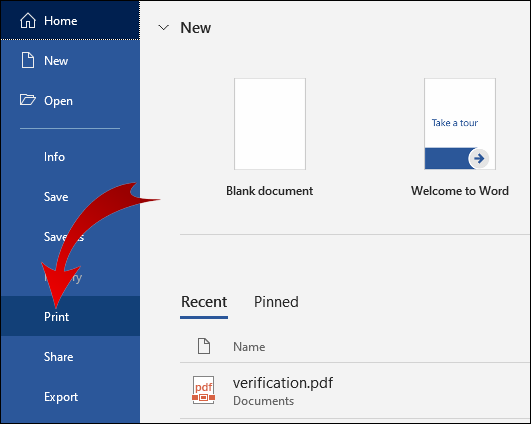
- Wählen Sie „Einstellungen“ aus dem grauen Popup-Feld.
- Wählen Sie die Registerkarte „Farbe“.
- Wählen Sie „Auf Graustufen drucken“ und dann „Schwarze Tintenpatrone verwenden“.

- Wählen Sie unten im Feld „Ok“, um die Einstellung zu bestätigen, und dann „Drucken“.
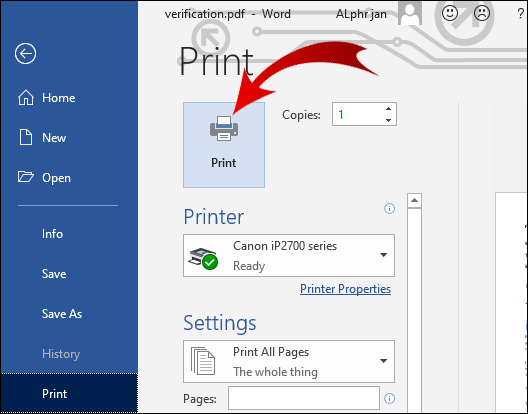
So drucken Sie in Schwarzweiß auf Google Docs
- Navigieren Sie zu Google Drive und öffnen Sie das Dokument, das Sie drucken möchten.
- Wählen Sie „Datei“ aus dem oberen Menü.
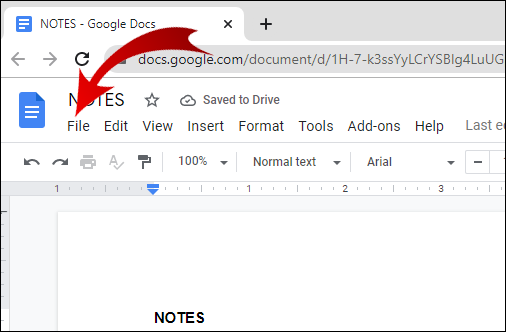
- Wählen Sie „Drucken“.
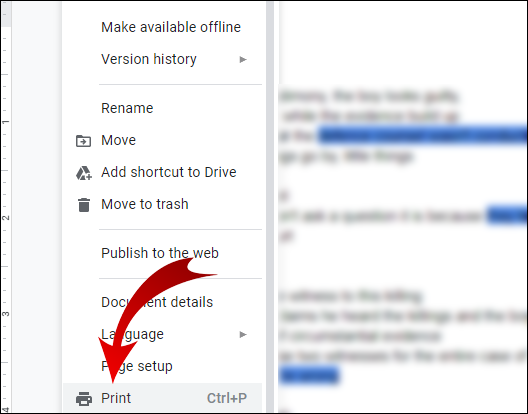
- Wählen Sie im Popup-Fenster unter „Farbe“ die Option „Monochrom“.
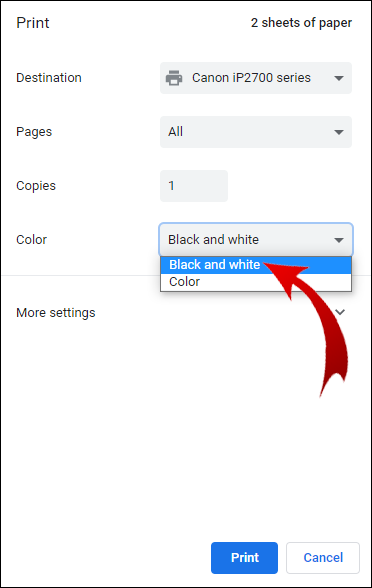
- Wählen Sie „Drucken“.
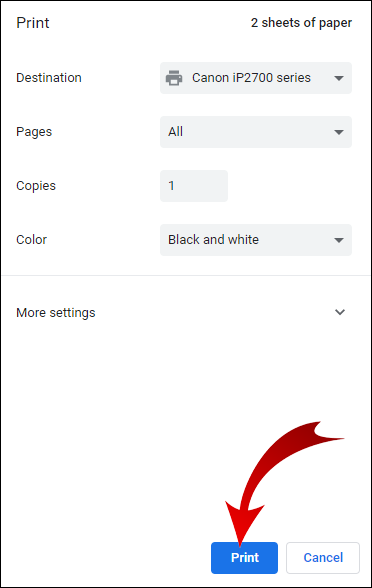
Weitere häufig gestellte Fragen
Welche Drucker verwenden nur schwarze Tinte?
Es gibt eine große Auswahl an Nur-Schwarztinten-Druckern, bei denen es sich um Laser-, Monochrom-Laser- und Inkjet-Modelle handelt. Um sie zu finden, suchen Sie nach „Drucker“ auf Amazonas und fügen Sie die Filteroption „Monochrom“ im Abschnitt „Druckerfarbfunktion“ hinzu.
Können Sie drucken, wenn eine Patrone leer ist?
Verwenden Sie unter Windows diese Problemumgehung, um Ihren Drucker zu zwingen, mit einer vollen Tintenpatrone zu drucken:
• Wählen Sie „Start“ und dann „Systemsteuerung“.
• Doppelklicken Sie auf „Drucker und Faxgeräte“.
• Klicken Sie mit der rechten Maustaste auf Ihren Drucker und wählen Sie dann „Druckeinstellungen“.
• Wählen Sie die Registerkarte „Farbe“.
• Wählen Sie die für Ihr Druckermodell zutreffende Option aus, z. B. die Option, nur die schwarze oder die farbige Patrone zu verwenden.
• Wählen Sie je nach leerer Patrone unter der Farboption „Graustufen“, „In Farbe drucken“ oder „Composite“. Composite kombiniert die Farbtinte für eine fast schwarze Farbe.
• Wenn Ihnen die schwarze Tinte ausgeht, ändern Sie die Schriftart für den Text, um sie in Braun oder Dunkelblau zu drucken.
Wie bringe ich meinen Drucker dazu, in Schwarzweiß zu drucken?
So drucken Sie über Windows in Schwarzweiß auf einem Epson-Drucker:
• Öffnen Sie das Dokument, das Sie drucken möchten.
• Wählen Sie „Druckereigenschaften“, „Einstellungen“ oder „Eigenschaften“. Wenn diese Optionen nicht verfügbar sind, wählen Sie „Setup“, „Drucker“ oder „Optionen“. Wählen Sie dann auf dem nächsten Bildschirm „Druckereigenschaften“, „Einstellungen“ oder „Eigenschaften“.
• Wählen Sie im Dialogfeld „Drucken“ als Farbeinstellung „Schwarz/Graustufen“.
• Wählen Sie „OK“.
So drucken Sie über einen Mac in Schwarzweiß auf einem Epson-Drucker:
• Öffnen Sie das Dokument, das Sie drucken möchten. Wenn es notwendig ist, das Druckfenster zu öffnen, wählen Sie die Schaltfläche „Details anzeigen“ oder klicken Sie auf den Pfeil neben der Einstellung „Drucker“.
• Wählen Sie im Menü „Druckeroptionen“ die Option „Druckeinstellungen“.
• Aktivieren Sie das Kontrollkästchen „Graustufen“ und dann „Drucken“.
Warum lässt mich mein Drucker nicht in Schwarzweiß drucken?
Im Folgenden finden Sie eine Liste mit einigen Dingen, die Sie ausprobieren können, wenn Ihr Drucker nicht in Schwarzweiß druckt. Drucken Sie nach jedem Tipp eine Testseite, um zu sehen, ob das Problem behoben ist.
• Versuchen Sie, es neu zu starten. Schalten Sie den Drucker aus, trennen Sie die Stromquelle und alle USB-Kabel. Lassen Sie es fünf Minuten ruhen und schalten Sie es dann wieder ein.
• Überprüfen Sie, ob der Tintenstand der schwarzen Patrone niedrig oder leer ist. Wenn Sie es ersetzen müssen, achten Sie darauf, das neue korrekt zu installieren.
• Stellen Sie sicher, dass Ihre Druckköpfe nicht verstopft sind. Die meisten Druckermodelle verfügen über eine automatische Druckkopfreinigungsfunktion (sehen Sie im Benutzerhandbuch Ihres Druckers nach, wie Sie diese ausführen).
Notiz: Diese Funktion verbraucht viel Tinte, daher ziehen Sie es möglicherweise vor, sie manuell zu reinigen.
Was bedeutet Stern auf Snapchat?
Wenn das Problem weiterhin besteht, können Sie mit Ihrem Computer einen Test durchführen, um die Ursache herauszufinden und zu beheben:
• Verwenden Sie unter Windows „Windows-Taste + I“, um auf „Einstellungen“ zuzugreifen.
• Wählen Sie „Update und Sicherheit“.
• Klicken Sie auf die Registerkarte „Fehlerbehebung“.
• Wählen Sie „Drucker“.
• Wählen Sie „Fehlerbehebung ausführen“.
• Befolgen Sie die Anweisungen und wenden Sie die empfohlenen Korrekturen an.
Warum druckt mein Drucker nur in Schwarzweiß?
Wenn Ihre Druckereinstellungen auf „Farbe“ eingestellt sind und Sie genügend Tinte in Ihren Farbpatronen haben, versuchen Sie die folgenden Korrekturen in Windows, damit Ihr Drucker in Farbe druckt.
1. Deinstallieren Sie Ihren Drucker und Treiber:
• Greifen Sie auf den Befehl „Ausführen“ zu, indem Sie die „Windows-Taste + R“ drücken.
• Geben Sie „control“ und dann „Ok“ ein.
• Wählen Sie „Programme“ und dann „Programme und Funktionen“.
• Wählen Sie für Ihren Drucker „Deinstallieren“.
2. Vom Gerät entfernen:
• Um auf den „Geräte-Manager“ zuzugreifen, geben Sie „devmgmt.msc“ in „Ausführen“ ein und wählen Sie „Ok“.
• Erweitern Sie die Druckwarteschlangen und klicken Sie dann mit der rechten Maustaste auf den problematischen Drucker.
• Wählen Sie „Gerät deinstallieren“.
3. Entfernen Sie den Drucker:
• Um auf die „Systemsteuerung“ zuzugreifen, geben Sie „control“ in ein Befehlsfenster „Ausführen“ ein.
• Wählen Sie „Geräte und Drucker“.
• Klicken Sie mit der rechten Maustaste auf den problematischen Drucker und wählen Sie „Geräte entfernen“.
• Starte deinen Computer neu.
4. Temporäre Dateien löschen:
• Geben Sie in einem „Ausführen“-Befehlsfenster „%temp%“ ein und wählen Sie dann „Ok“. Dadurch wird der Ordner für temporäre Dateien geöffnet.
• Wählen Sie alle Dateien im Ordner und dann „Löschen“.
• Starte deinen Computer neu.
5. Installieren Sie den neuesten Druckertreiber:
• Navigieren Sie zu HP-Druckertreiberseite .
• Finden Sie Ihren Drucker und laden Sie die neuesten Druckertreiber herunter.
• Führen Sie die Treiber auf Ihrem PC aus und installieren Sie sie.
• Wenn Sie dazu aufgefordert werden, schließen Sie Ihren Drucker an Ihren Computer an.
• Starten Sie das System neu (nur für den Fall), und versuchen Sie dann erneut, Ihr Farbdokument zu drucken.
Was ist der beste Schwarzweißdrucker?
Zu den bisher besten Schwarzweißdruckern für 2021 gehören:
Verarbeitungsleistung:
• Das Brother DCP-L5500DN, verfügbar auf Amazonas , kann bis zu 42 Seiten pro Minute verarbeiten.
Funktionalität:
• Der ebenfalls bei Amazon erhältliche Canon imageCLASS MF267dw kann drucken, kopieren, faxen und vieles mehr.
Budget:
• Für rund 179,99 $ ist der Brother HL-L2350DW erhältlich adorama.com , eignet sich für relativ leichte Druckanforderungen.
Drucken in Monochrom
Das Drucken in Monochrom/Graustufen ist nicht nur umweltfreundlich und billiger, sondern kann auch beeindruckende Klassiker schaffen, wenn es zum Drucken von Bildern verwendet wird. Es eignet sich perfekt zum Drucken gestochen scharfer, klarer, zum Fotokopieren geeigneter schriftlicher Dokumente.
TV geht nach Stromausfall nicht mehr ant
Nachdem Sie jetzt wissen, wie Sie in Schwarzweiß drucken, haben Sie die Graustufeneinstellung zum Drucken eines Bilds verwendet? Waren Sie mit dem Ergebnis zufrieden? Lassen Sie es uns im Kommentarbereich unten wissen.








